Mantisは、ソフトウェアの欠陥を追跡するために使用される最も人気のあるWebベースのバグ追跡システムの1つです。また、プロジェクトのさまざまなリリースを管理するためのリリースと問題の追跡もサポートしています。 MantisはPHPで記述されており、MySQL、PostgreSQL、MSSQLなどのいくつかのデータベースをサポートしています。チームと協力して、Webベースのインターフェースから簡単にバグを解決するのに役立つ多くの組み込みツールが付属しています。
自己ホスト型のバグ追跡システムをお探しの場合は、MantisBTが最適です。
このチュートリアルでは、Debian10にMantisバグ追跡システムをインストールして設定する方法を紹介します。
前提条件
- Atlantic.Netクラウドプラットフォーム上の新しいDebian10VPS
- サーバーIPを指す有効なドメイン名
- サーバーで構成されているrootパスワード
ステップ1-Atlantic.Netクラウドサーバーを作成する
まず、Atlantic.Netクラウドサーバーにログインします。 2GB以上のRAMを搭載したオペレーティングシステムとしてDebian10を選択して、新しいサーバーを作成します。 SSH経由でクラウドサーバーに接続し、ページの上部で強調表示されているクレデンシャルを使用してログインします。
Debian 10サーバーにログインしたら、次のコマンドを実行して、ベースシステムを最新の利用可能なパッケージで更新します。
apt-get update -y
ステップ2– Nginx、MariaDB、PHPをインストールする
まず、Nginx Webサーバー、MariaDB、PHP、およびその他のPHP拡張機能をサーバーにインストールする必要があります。次のコマンドを使用して、必要なすべてのパッケージをインストールできます。
apt-get install nginx mariadb-server php php-fpm php-mysql php-cli php-ldap php-zip php-curl php php-cli php-mbstring php-xmlrpc php-soap php-gd php-xml php-intl php-pear php-bcmath unzip -y
すべてのパッケージをインストールしたら、php.iniファイルを編集してPHP設定を微調整します。
nano /etc/php/7.3/fpm/php.ini
次の設定を変更します:
file_uploads = On allow_url_fopen = On short_open_tag = On cgi.fix_pathinfo = 0 memory_limit = 512M upload_max_filesize = 100M max_execution_time = 300 max_input_vars = 1600 date.timezone = America/Chicago
終了したら、ファイルを保存して閉じます。
ステップ3–MariaDBデータベースを構成する
MantisはMariaDBをデータベースバックエンドとして使用するため、Mantisのデータベースとユーザーを作成する必要があります。
まず、次のコマンドを使用してMariaDBにログインします。
mysql
ログインしたら、次のコマンドを使用してデータベースとユーザーを作成します。
CREATE DATABASE mantisdb; GRANT ALL PRIVILEGES ON mantis.* TO 'mantisuser'@'localhost' IDENTIFIED BY 'secure- password';
次に、特権をフラッシュし、次のコマンドを使用してMariaDBシェルを終了します。
FLUSH PRIVILEGES; EXIT;
ステップ4–MantisBTをダウンロード
まず、SourceforgeのWebサイトにアクセスし、次のコマンドを使用してMantisBTの最新バージョンをダウンロードします。
wget https://sourceforge.net/projects/mantisbt/files/mantis-stable/2.24.1/mantisbt-2.24.1.zip
ダウンロードが完了したら、次のコマンドを使用してダウンロードしたファイルを解凍します。
unzip mantisbt-2.24.1.zip
次に、次のコマンドを使用して、抽出したディレクトリをNginxルートディレクトリに移動します。
mv mantisbt-2.24.1 /var/www/html/mantisbt
次に、mantisbtディレクトリに適切な権限と所有権を設定します:
chown -R www-data:www-data /var/www/html/mantisbt chmod -R 755 /var/www/html/mantisbt
ステップ5–MantisBT用にNginxを構成する
次に、MantisをホストするためのNginx仮想ホスト構成ファイルを作成する必要があります。次のコマンドで作成できます:
nano /etc/nginx/sites-available/mantisbt
次の行を追加します:
server {
listen 80;
server_name mantisbt.example.com;
root /var/www/html/mantisbt;
index index.php;
access_log /var/log/nginx/example.com.access.log;
error_log /var/log/nginx/example.com.error.log;
client_max_body_size 100M;
autoindex off;
location / {
index index.html index.php;
try_files $uri /index.php$is_args$args;
}
location ~ \.php$ {
include snippets/fastcgi-php.conf;
fastcgi_pass unix:/var/run/php/php7.3-fpm.sock;
include fastcgi_params;
fastcgi_intercept_errors on;
}
} ファイルを保存して閉じ、次のコマンドでMantis仮想ホストを有効にします。
ln -s /etc/nginx/sites-available/mantisbt /etc/nginx/sites-enabled/
次に、次のコマンドを使用して、構文エラーがないかNginxを確認します。
nginx -t
次の出力が得られるはずです:
nginx: the configuration file /etc/nginx/nginx.conf syntax is ok nginx: configuration file /etc/nginx/nginx.conf test is successful
最後に、Nginxサービスを再起動して、変更を適用します。
systemctl restart nginx
ステップ6– MantisWebUIにアクセスする
次に、Webブラウザーを開き、URL http://mantisbt.example.comを使用してMantisWebインターフェースにアクセスします。 。次のページが表示されます:
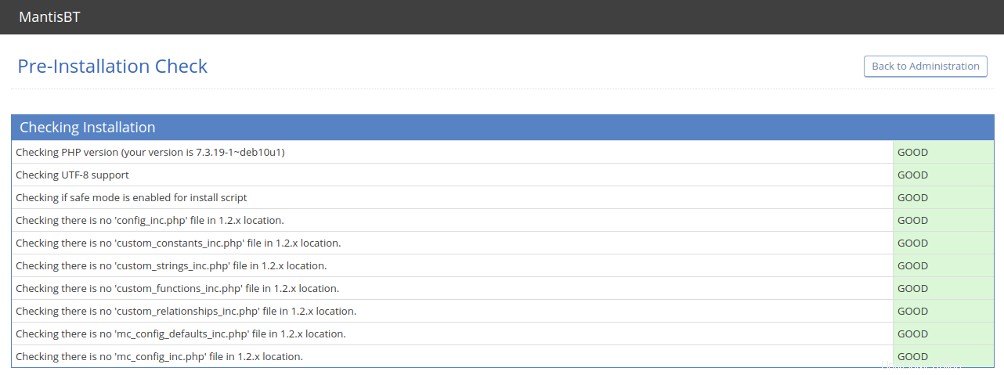
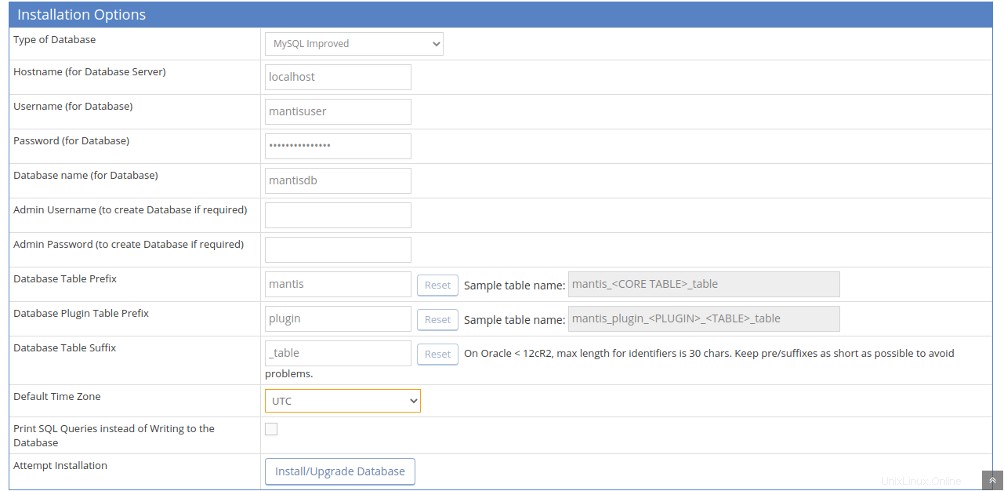
データベース情報とタイムゾーンを入力し、データベースのインストール/アップグレードをクリックします。 ボタン。次のページが表示されます:
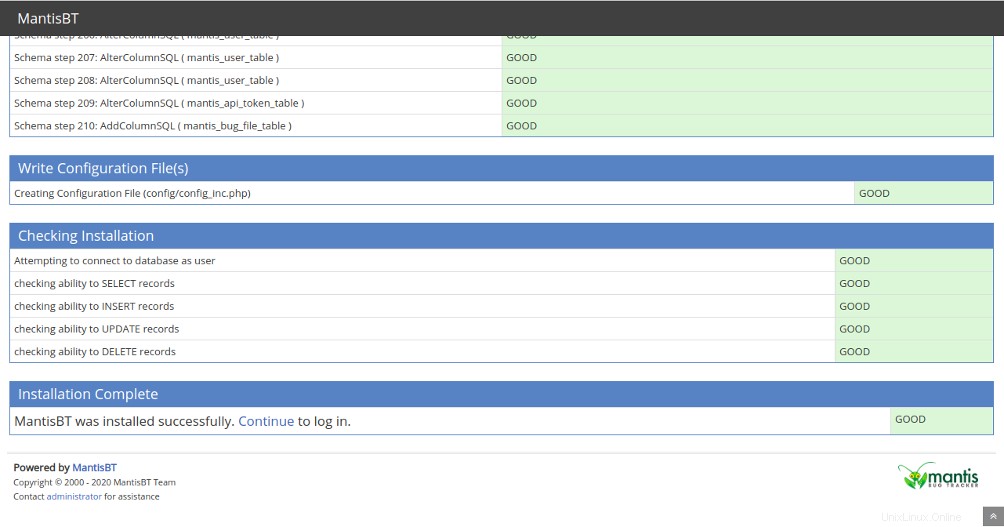
次に、続行をクリックします ボタン。 Mantisのログインページが表示されます:
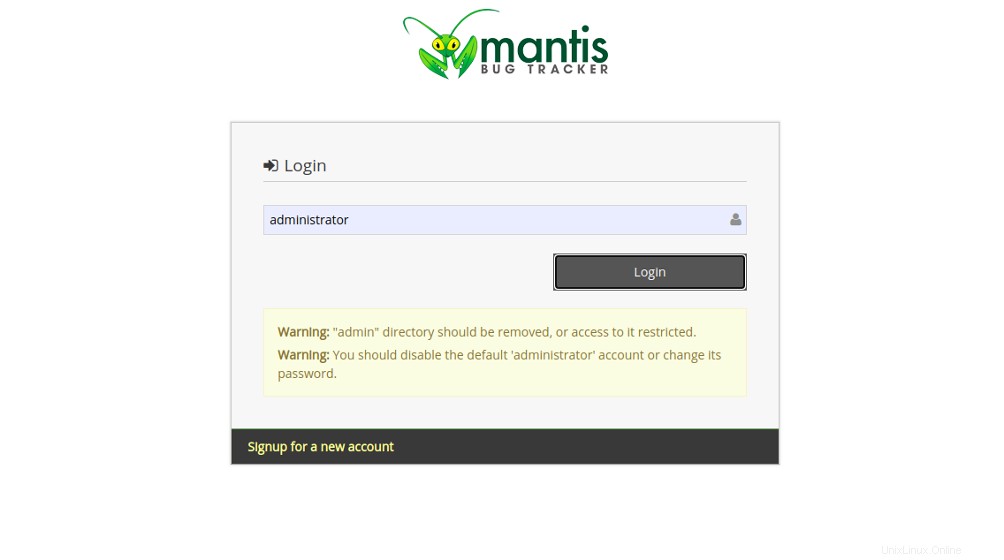
デフォルトのユーザー名を管理者として指定します ログインをクリックします ボタン。次のページが表示されます:
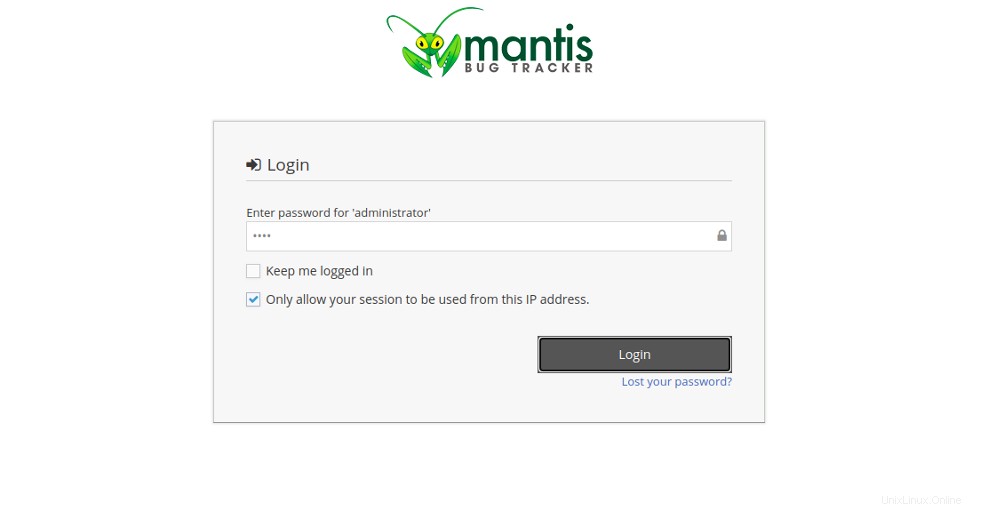
デフォルトのパスワードをrootとして指定します ログインをクリックします ボタン。次のページが表示されます:
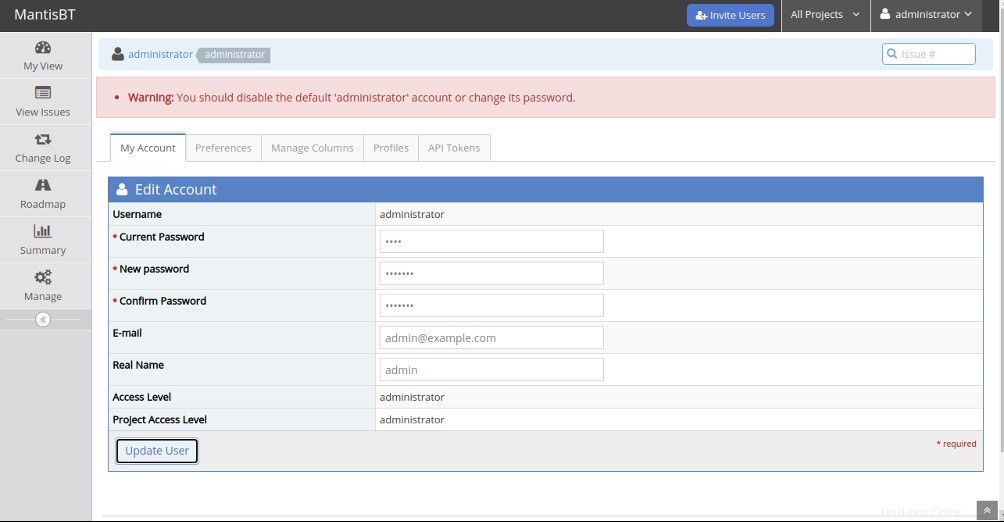
現在のパスワードを変更し、更新をクリックします ユーザー ボタン。次のページが表示されます:
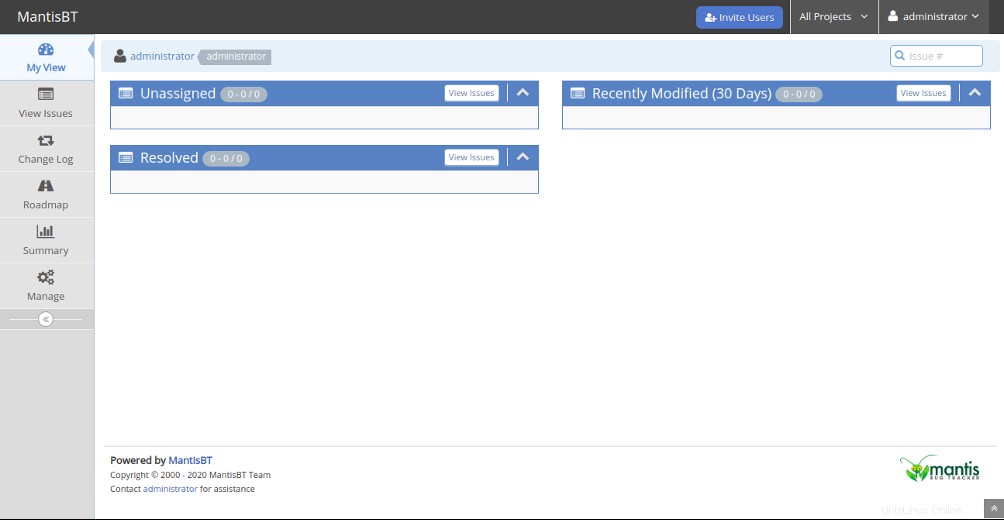
結論
上記のガイドでは、Debian 10にMantisバグ追跡システムをインストールする方法を学びました。これで、開発環境でMantisの実装を開始し、中央の場所からプロジェクトとコードを管理できます。 Atlantic.NetのVPSホスティングアカウントでMantisをお試しください!